hyperworks14.0 安装方法
- 格式:pdf
- 大小:407.84 KB
- 文档页数:4
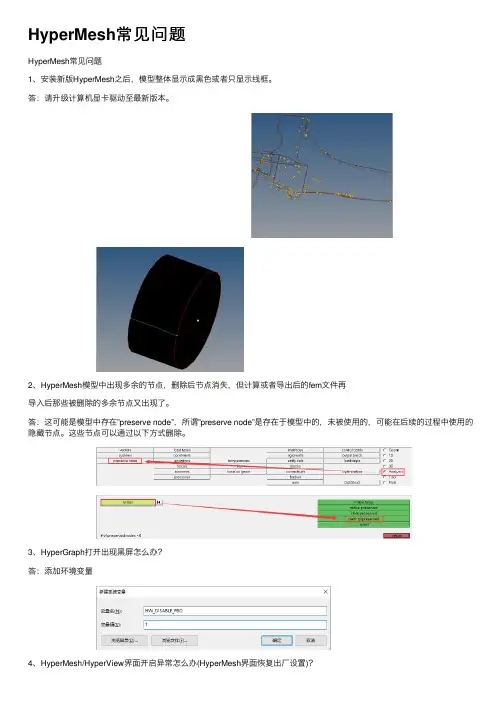
HyperMesh常见问题HyperMesh常见问题1、安装新版HyperMesh之后,模型整体显⽰成⿊⾊或者只显⽰线框。
答:请升级计算机显卡驱动⾄最新版本。
2、HyperMesh模型中出现多余的节点,删除后节点消失,但计算或者导出后的fem⽂件再导⼊后那些被删除的多余节点⼜出现了。
答:这可能是模型中存在”preserve node”,所谓”preserve node”是存在于模型中的,未被使⽤的,可能在后续的过程中使⽤的隐藏节点。
这些节点可以通过以下⽅式删除。
3、HyperGraph打开出现⿊屏怎么办?答:添加环境变量4、HyperMesh/HyperView界⾯开启异常怎么办(HyperMesh界⾯恢复出⼚设置)?5、误将服务器版license当成单机版license,将会导致错误,软件⽆法启动。
Altair HyperWorks许可证分为单机版和服务器版两种,其安装⽅法不同。
单机版许可证安装⽅法如下:将获取的许可证⽂件重命名为altair_lic.dat,复制该⽂件⾄\Altair \14.0\security路径下即可。
服务器版许可证安装⽅法如下:需要在服务器端安装License管理器,在客户端配置环境变量。
6、安装新版本的软件之后,HyperWorks License是否需要更新。
答:HyperWorks License向下兼容,安装新版本的软件之后需要联系Altair申请新的License。
7、在HyperMesh中截图,为什么有时背景不会⾃动切换成⽩⾊?答:有以下两种⽅式可以快速截取⽩⾊背景的图⽚。
A:使⽤快捷⽅式Ctrl+F2截取图⽚,该快捷⽅式会⾃动打开绘图板,并在绘图板中显⽰图⽚。
B:推荐使⽤HyperMesh Desktop,在其中使⽤⼯具栏中的截图⼯具操作,⾃然为⽩底图⽚。
8、在HyperMesh中,如何提⾼⼏何显⽰精度?9、拓扑优化后处理时,OSSmooth界⾯要求输⼊*.grid⽂件,可是求解⽬录下找不到,怎么办?答:将autobead切换成none,这个功能是⽤于形貌优化后处理。
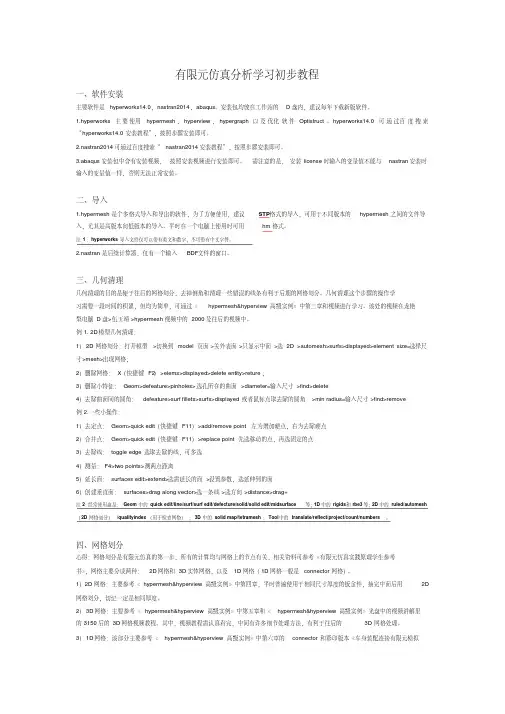
有限元仿真分析学习初步教程一、软件安装主要软件是hyperworks14.0,nastran2014,abaqus。
安装包均放在工作站的D盘内,建议每年下载新版软件。
1.hyperworks主要使用hypermesh,hyperview,hypergraph以及优化软件Optistruct。
hyperworks14.0可通过百度搜索“hyperworks14.0安装教程”,按照步骤安装即可。
2.nastran2014可通过百度搜索“nastran2014安装教程”,按照步骤安装即可。
3.abaqus安装包中含有安装视频,按照安装视频进行安装即可。
需注意的是,安装license时输入的变量值不能与nastran安装时输入的变量值一样,否则无法正常安装。
二、导入1.hypermesh是个多格式导入和导出的软件,为了方便使用,建议STP格式的导入,可用于不同版本的hypermesh之间的文件导入,尤其是高版本向低版本的导入。
平时在一个电脑上使用时可用hm格式。
注1:hyperworks导入文件仅可以带有英文和数字,不可带有中文字符。
2.nastran是后续计算器,仅有一个输入BDF文件的窗口。
三、几何清理几何清理的目的是便于往后的网格划分,去掉倒角和清理一些错误的线条有利于后期的网格划分。
几何清理这个步骤的操作学习需要一段时间的积累,但均为简单,可通过《hypermesh&hyperview高级实例》中第三章和视频进行学习。
该处的视频在龙艳梨电脑D盘>伍玉靖>hypermesh视频中的2000及往后的视频中。
例1. 2D模型几何清理:1)2D网格划分:打开模型>切换到model页面>关外表面>只显示中面>选2D >automesh>surfs>displayed>element size=选择尺寸>mesh>出现网格;2)删除网格:X(快捷键F2)>elems>displayed>delete entity>reture;3)删除小特征:Geom>defeature>pinholes>选孔所在的曲面>diameter=输入尺寸>find>delete4)去除曲面间的圆角:defeature>surf fillets>surfs>displayed或者鼠标点取去除的圆角>min radius=输入尺寸>find>remove例2.一些小操作:1)去定点:Geom>quick edit(快捷键F11)>add/remove point 左为增加硬点,右为去除硬点2)合并点:Geom>quick edit(快捷键F11)>replace point 先选移动的点,再选固定的点3)去除线:toggle edge 选取去除的线,可多选4)测量:F4>two points>测两点距离5)延长面:surfaces edit>extend>选需延长的面>设置参数,选延伸到的面6)创建垂直面:surfaces>drag along vector>选一条线>选方向>distance>drag+注2:经常使用盘是:Geom中的quick edit/line/surf/surf edit/defecture/solid/solid edit/midsurface等;1D中的rigids和rbe3等;2D中的ruled/automesh (2D网格划分)/qualityindex(用于检查网格);3D中的solid map/tetramesh;Tool中的translate/reflect/project/count/numbers。
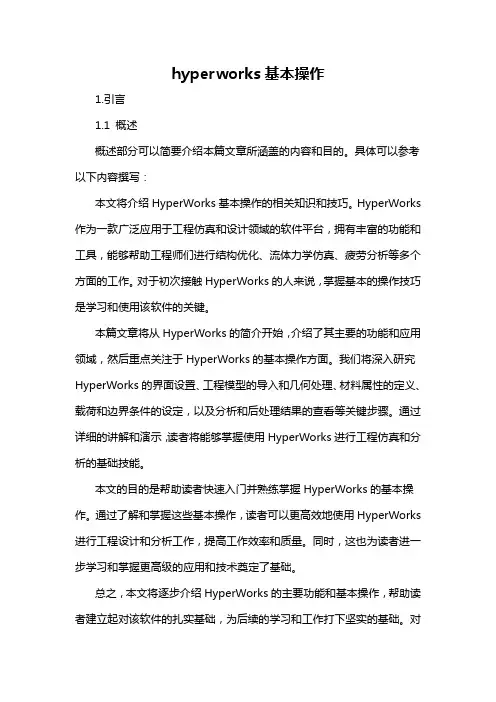
hyperworks基本操作1.引言1.1 概述概述部分可以简要介绍本篇文章所涵盖的内容和目的。
具体可以参考以下内容撰写:本文将介绍HyperWorks基本操作的相关知识和技巧。
HyperWorks 作为一款广泛应用于工程仿真和设计领域的软件平台,拥有丰富的功能和工具,能够帮助工程师们进行结构优化、流体力学仿真、疲劳分析等多个方面的工作。
对于初次接触HyperWorks的人来说,掌握基本的操作技巧是学习和使用该软件的关键。
本篇文章将从HyperWorks的简介开始,介绍了其主要的功能和应用领域,然后重点关注于HyperWorks的基本操作方面。
我们将深入研究HyperWorks的界面设置、工程模型的导入和几何处理、材料属性的定义、载荷和边界条件的设定,以及分析和后处理结果的查看等关键步骤。
通过详细的讲解和演示,读者将能够掌握使用HyperWorks进行工程仿真和分析的基础技能。
本文的目的是帮助读者快速入门并熟练掌握HyperWorks的基本操作。
通过了解和掌握这些基本操作,读者可以更高效地使用HyperWorks 进行工程设计和分析工作,提高工作效率和质量。
同时,这也为读者进一步学习和掌握更高级的应用和技术奠定了基础。
总之,本文将逐步介绍HyperWorks的主要功能和基本操作,帮助读者建立起对该软件的扎实基础,为后续的学习和工作打下坚实的基础。
对于正在接触HyperWorks的读者来说,本文将是一份很好的参考资料和学习指南。
1.2文章结构【1.2 文章结构】本文将通过以下几个章节详细介绍HyperWorks的基本操作。
首先,在引言部分将对文章的概述进行说明,包括对HyperWorks的简要介绍和文章的目的。
接着,在正文部分,将展开对HyperWorks的详细介绍,包括其功能和特点。
其中,将重点介绍HyperWorks的基本操作,包括软件安装、界面布局、常用工具的使用等等。
最后,在结论部分将对本文所介绍内容进行总结,并展望HyperWorks在未来的发展前景。
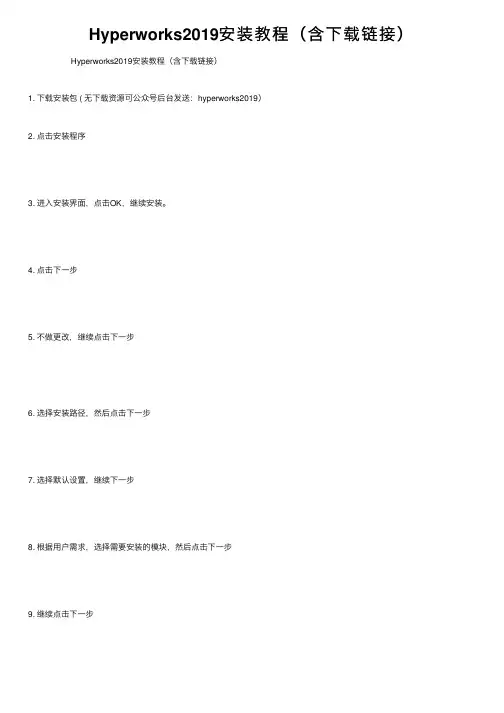
Hyperworks2019安装教程(含下载链接) Hyperworks2019安装教程(含下载链接)1. 下载安装包 ( ⽆下载资源可公众号后台发送:hyperworks2019)2. 点击安装程序3. 进⼊安装界⾯,点击OK,继续安装。
4. 点击下⼀步5. 不做更改,继续点击下⼀步6. 选择安装路径,然后点击下⼀步7. 选择默认设置,继续下⼀步8. 根据⽤户需求,选择需要安装的模块,然后点击下⼀步9. 继续点击下⼀步10. 点击安装11. 安装时间⼤概30分钟(具体时间取决于电脑性能),直⾄安装完成。
12. 打开原安装包中破解⽂件,并复制所有⽂件。
13. 找到安装路径,将上述复制的⽂件覆盖到安装⽂件中,即完成破解。
14. 完成破解后如何进⾏新⽼界⾯的选择?Hypermesh即为⽼界⾯,Hyperworks X 为新界⾯。
15. 新界⾯展⽰,变化很⼤,基本相当于换⼀个软件。
有时间会熟悉后给⼤家更新教程。
16. ⽼界⾯,变化不⼤。
⾄此,安装圆满完成。
预祝学习顺利。
安装包(已测安装成功)获取⽅式:连接经常失效为⽅便实时更新公众号⾃动回复。
(⽂章最末关注即可)⽅式⼀:关注公众号后回复hyperworks 2019 获取下载链接。
CAE学习之家助学活动:CAE学习之家公益活动:CAE学习之家精品项⽬课程:精品⼩班,保证学习效果;项⽬实战,保证项⽬经验;最重要的,我们可解决学好后⽽不被企业认可的尴尬!精品项⽬实战⼩班精品课程:汽车刚强度、NVH、疲劳、碰撞安全、电池包、abaqus等。
欢迎咨询合作:CAE免费资料分享、公益助学活动、免费线上线下精品课程、项⽬咨询、企业培训定制、企业员⼯培养、项⽬信息、招聘信息、⼈才输出等欢迎扫码关注:。
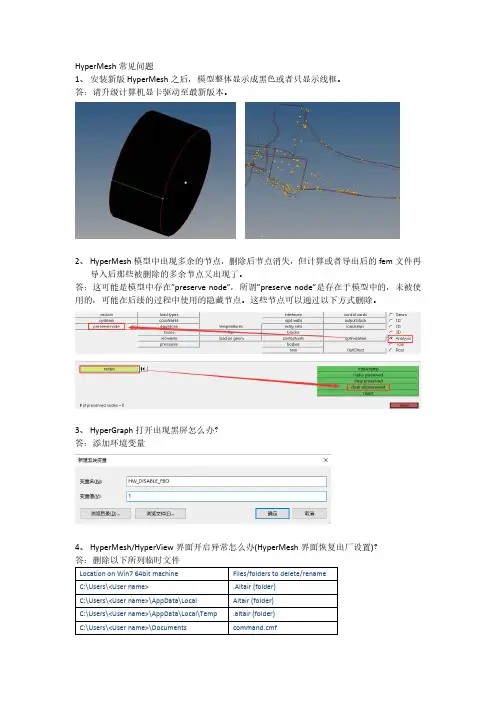
HyperMesh常见问题1、安装新版HyperMesh之后,模型整体显示成黑色或者只显示线框。
答:请升级计算机显卡驱动至最新版本。
2、HyperMesh模型中出现多余的节点,删除后节点消失,但计算或者导出后的fem文件再导入后那些被删除的多余节点又出现了。
答:这可能是模型中存在”preserve node”,所谓”preserve node”是存在于模型中的,未被使用的,可能在后续的过程中使用的隐藏节点。
这些节点可以通过以下方式删除。
3、HyperGraph打开出现黑屏怎么办?答:添加环境变量4、HyperMesh/HyperView界面开启异常怎么办(HyperMesh界面恢复出厂设置)?5、误将服务器版license当成单机版license,将会导致错误,软件无法启动。
Altair HyperWorks许可证分为单机版和服务器版两种,其安装方法不同。
单机版许可证安装方法如下:将获取的许可证文件重命名为altair_lic.dat,复制该文件至<Install_location>\Altair \14.0\security路径下即可。
服务器版许可证安装方法如下:需要在服务器端安装License管理器,在客户端配置环境变量。
6、安装新版本的软件之后,HyperWorks License是否需要更新。
答:HyperWorks License向下兼容,安装新版本的软件之后需要联系Altair申请新的License。
7、在HyperMesh中截图,为什么有时背景不会自动切换成白色?答:有以下两种方式可以快速截取白色背景的图片。
A:使用快捷方式Ctrl+F2截取图片,该快捷方式会自动打开绘图板,并在绘图板中显示图片。
B:推荐使用HyperMesh Desktop,在其中使用工具栏中的截图工具操作,自然为白底图片。
8、在HyperMesh中,如何提高几何显示精度?9、拓扑优化后处理时,OSSmooth界面要求输入*.grid文件,可是求解目录下找不到,怎么办?答:将autobead切换成none,这个功能是用于形貌优化后处理。
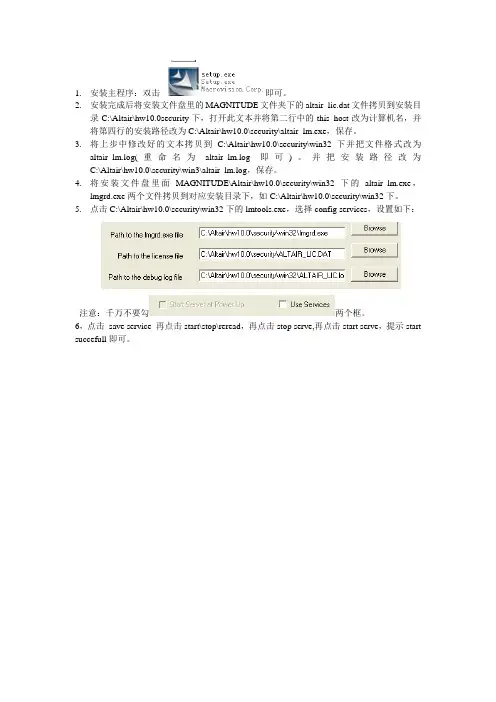
1.安装主程序:双击即可。
2.安装完成后将安装文件盘里的MAGNITUDE文件夹下的altair_lic.dat文件拷贝到安装目
录C:\Altair\hw10.0security下,打开此文本并将第二行中的this_host改为计算机名,并将第四行的安装路径改为C:\Altair\hw10.0\security\altair_lm.exe,保存。
3.将上步中修改好的文本拷贝到C:\Altair\hw10.0\security\win32下并把文件格式改为
altair_lm.log(重命名为altair_lm.log即可)。
并把安装路径改为C:\Altair\hw10.0\security\win3\altair_lm.log,保存。
4.将安装文件盘里面MAGNITUDE\Altair\hw10.0\security\win32下的altair_lm.exe,
lmgrd.exe两个文件拷贝到对应安装目录下,如C:\Altair\hw10.0\security\win32下。
5.点击C:\Altair\hw10.0\security\win32下的lmtools.exe,选择config services,设置如下:
注意:千万不要勾两个框。
6,点击save service 再点击start\stop\reread,再点击stop serve,再点击start serve,提示start succefull即可。

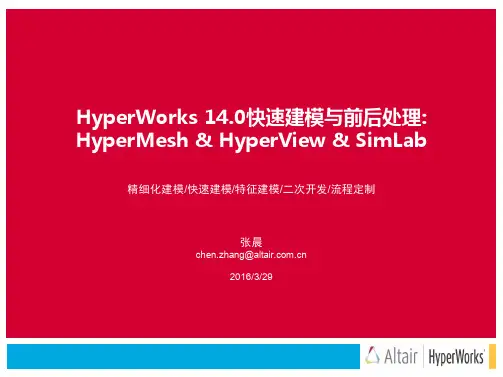
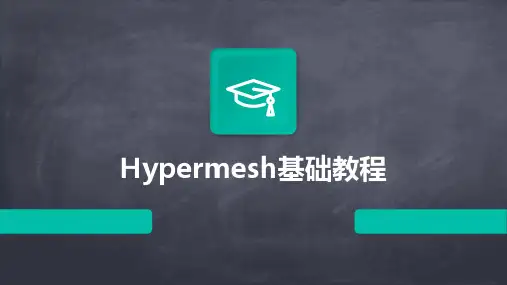
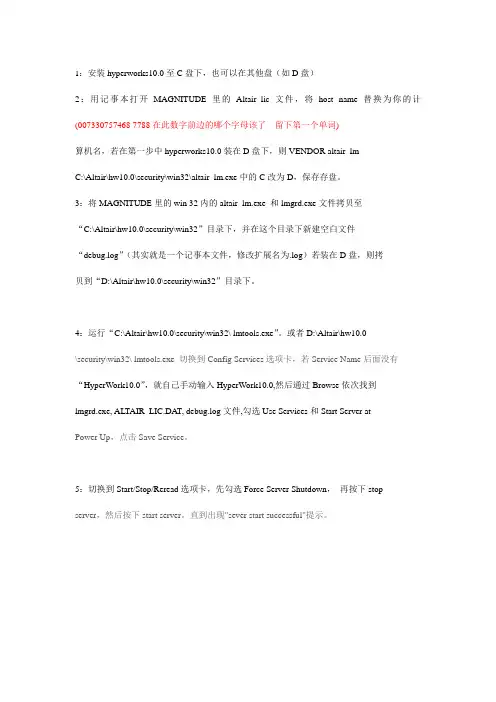
1:安装hyperworks10.0至C盘下,也可以在其他盘(如D盘)2:用记事本打开MAGNITUDE里的Altair_lic文件,将host name 替换为你的计(007330757468 7788在此数字前边的哪个字母该了留下第一个单词)算机名,若在第一步中hyperworks10.0装在D盘下,则VENDOR altair_lmC:\Altair\hw10.0\security\win32\altair_lm.exe中的C改为D,保存存盘。
3:将MAGNITUDE里的win 32内的altair_lm.exe 和lmgrd.exe文件拷贝至“C:\Altair\hw10.0\security\win32”目录下,并在这个目录下新建空白文件“debug.log”(其实就是一个记事本文件,修改扩展名为.log)若装在D盘,则拷贝到“D:\Altair\hw10.0\security\win32”目录下。
4:运行“C:\Altair\hw10.0\security\win32\ lmtools.exe”。
或者D:\Altair\hw10.0\security\win32\ lmtools.exe 切换到Config Services选项卡,若Service Name后面没有“HyperWork10.0”,就自己手动输入HyperWork10.0,然后通过Browse依次找到lmgrd.exe, ALTAIR_LIC.DA T, debug.log文件,勾选Use Services和Start Server atPower Up,点击Save Service。
5:切换到Start/Stop/Reread选项卡,先勾选Force Server Shutdown,再按下stop server,然后按下start server。
直到出现"sever start successful"提示。
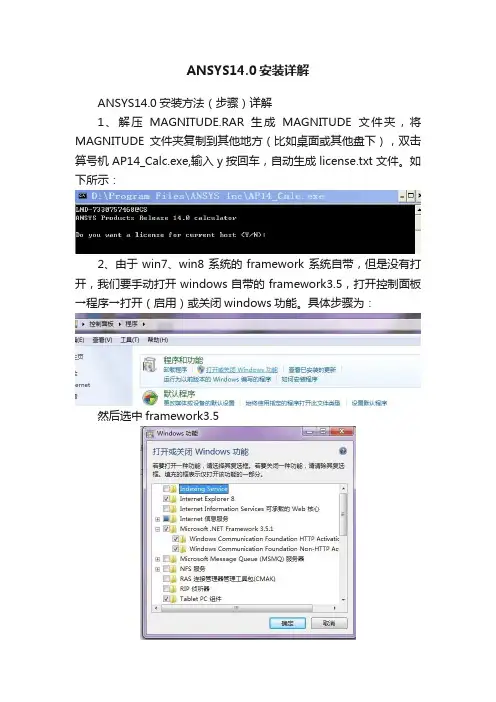
ANSYS14.0安装详解ANSYS14.0安装方法(步骤)详解1、解压MAGNITUDE.RAR生成MAGNITUDE文件夹,将MAGNITUDE文件夹复制到其他地方(比如桌面或其他盘下),双击算号机AP14_Calc.exe,输入y按回车,自动生成license.txt文件。
如下所示:2、由于win7、win8系统的framework系统自带,但是没有打开,我们要手动打开windows自带的framework3.5,打开控制面板→程序→打开(启用)或关闭windows功能。
具体步骤为:然后选中framework3.5点确定,系统会自动安装。
3、打开E盘,打开ansys14.0\DISK1,点击setup4、语言选择English,点击Install ANSYS,Inc.Products开始安装。
选择I AGREE,点击Next。
尽管前面已经打开了windows自带的framework3.5,但是这边还是会提示framework没有安装问题,先点击下确定,会继续提示framework没有安装问题,这下就不用管了,点击取消,然后继续安装软件。
5、设置安装目录,安装目录的容量一定要足够,差不多需要8G,然后点击Next。
6、设置Pro/E和ANSYS的对接。
分别设置Pro/E的安装语言、启动Pro/E的命令、Pro/E的完整安装目录,没有安装Pro/E的这一步也可以Skip跳过,出现提示“The pro_comm_msg has been found!”之后,自动进入Next。
7、选择各个安装组件和模块,按照默认的就行,然后点击Next。
8、开始漫长等待,差不多半小时的样子:9、进入安装过程,解压62个程序包,大约需要十来分钟时间,其中Package6、19、32会时间长一点,耐心等待。
首先界面提示是“You don't need to install any prerequisites。
第N章ANSYS安装过程案例这个案例演示ANSYS WORKBENCH 14.0软件的安装过程。
1.5.1案例介绍其他案例都是软件各个模块的操作演示,但是用户第一次接触的还是软件安装过程,此次完整描述安装的过程。
1.5.1执行安装(1)首先下载ANSYS 14.0软件。
注意:此软件有两种版本,一种是32位,另一种是64位版。
其中32位版只用于32位操作系统上安装,如WINDOWS XP等。
其主要缺点是32位操作系统由于其自身的原因,内存最大可用寻址为3G。
而由于有限元分析内存消耗量较大。
对于单件单工况的分析,3G系统内存基本够用。
但是对于大规模运算而言安装64位操作系统,如WINDOWS XP 64 ,WINDOWS 7 64等。
就暂时不会出现内存寻址不足问题。
故优先建议用户安装64位操作系统并且安装64位的ANSYS软件以及为计算机配置尽量大的内存。
笔者使用Windows 7 64位旗舰版操作系统安装ANSYS 14.0 64位版本。
虽然此软件有32位以及64位两个版本,但是其安装过程还是完全一样的。
(2)下载后的软件一般有两个文件夹以及一个文件。
如图-1所示。
其中名字为AP14-Calc.exe为许可证生成文件。
对于软件本身而言其安装文件包含了各种分析模块以及功能。
ANSYS公司主要通过控制不同许可范围的许可证来限制用户的功能。
对于普通许可证,其可用最大CPU/核心数量为8个。
如需要调用更高CPU资源,可以购买专门的HPC许可证。
查看帮助可知,在最大同时使用3个HPC许可证时候ANSYS程序最大可以调用2048个CPU/核心。
由于生成许可证需要使用本机的计算机名,为了减少出错我们先将本机的计算机名更改为简单的ABC。
再运行生成许可证文件。
图-1 下载后的ANSYS程序图-2 进入控制面板(3)更改计算机名。
单击“开始”→“控制面板”→双击“系统”→单击“更改设置”。
如图-3,图-4所示。
图-3 打开“系统”图-4 更改计算机名进入后单击右下角的“更改”→输入计算机名为“abc”→单击“确定”。
先啰嗦几句:最近有买新电脑的朋友,一开始最好装成xp的系统,如果只是上上网看看电影之类的什么系统都无所谓,常用的小软件大都能运行。
你要是稍微整点专业的,那用win7 64实在是不爽!理论上现在各种专业软件也都支持win7,但是很多在xp下破解的方法,在win7下破解就比较麻烦,总体来说兼容性不如xp好。
先推荐几个在win7 64下表现较好的常用软件:1、系统分区:一般新买的电脑就就1个系统盘,需要自己手动去分区,或者有时C盘垃圾越来越多,空间明显不够用了,这时就需要从其它盘分一点空间给c盘。
Acronis Disk Director Suite 这款软件可以实现这一功能。
具体下载地址自己搜。
2、虚拟光驱:这些专业软件的安装程序一般都是iso文件。
需要虚拟光驱才能打开,强烈推荐“LZZ_VirtualDrive_2.5 "这款软件,在下载吧下载是绿色版,双击运行即可。
直接双击镜像文件,虚拟光驱会自动运行加载。
但是对于solidworks的iso文件,无法自动加载,需要运行软件然后手动添加。
可能是由于该镜像文件大于5G的缘故。
手动加载界面3、系统备份:当我装完这三个软件的第一件事就是进行系统备份。
装一次不容易啊,千万要搞好备份工作。
“一键还原精灵”是一款不错的软件,在win7 64下运行良好。
ps:迅雷在国外用不了,幸好电驴可以。
基本上所有的专业软件都可以在电驴上找到,感谢那些提供资源的朋友们。
另外大家一定要做好破解文件的备份工作,破解文件很容易被杀毒软件误杀。
在进行拷贝时最好将杀毒软件关掉。
(应该是必须关掉,100%被杀)进入正题:装这三个软件大概折腾了1天半,在经历了数次失败后终于摸索出一套正确的破解方法。
网上请教如何破解及回答如何破解的帖子不可谓不多,破解的方法也是五花八门什么都有,竟然始终没有一个在win7 64下完全正确的方法。
所以我写这个希望能对这几个常用软件的安装破解进行一个总结,大家以后不用在烦这个事了!先说ansys的,网上的破解方法大都停留在什么如何修改系统变量、如何在FLEXlm License 服务器里进行license设置,及其它一些相关问题。
ANSYS14、0安装及破解指南(图文)一、生成许可文件截图来自13,此步骤就是一样得ﻬ二、安装步骤1.解压[ansys14]、m—ans14a与[ansys14]、m-ans14b至用一个文件夹,出现文件夹合并得,点击就是2.我们要选择“运行setup、exe",在根目录下找到“setup、exe"并执行(Vista或Win7用户建议右键点击图标,选择“以管理员身份运行“)之后讲出现ANSYS安装得选项,如图所示3.我们选择第一项“Install ANSYS“开始安装ANSYS,可以瞧到许可界面,依然就是同意,不解释4.这时出现得就是安装选项,首先选择安装得路径,随便选但就是安装目录一定要改为英文得如:d/ANSYS0,由于软件比较大,不推荐安装到C盘,可安装到空间较大得盘,安装需至少10G空间.下面有两个选择框,建议都选中,打上勾.5.这里瞧到得就是安装功能得选择。
反正我们用破解得,而且也不差啥硬盘空间,就都选择打上勾吧~6.这里要填一些信息,由于我们木有这些信息,也就不用造假了,底下有两个SKIP得选项,都选中打上勾,然后果断下一步7.又就是一个填信息得,果断依然两个全SKIP,然后下一步8.这就是最后一个了,我们还就是不填,选中SKIP然后点击下一步9.这里要选择一些配置,我们不管,依然就是SKIP,然后就下一步(终于要正式安装了)10.它要检查点啥东西吧,不管,直接下一步11.在安装之前它把配置列出来,让您瞧瞧,这时候还可以反悔奥12.进入了漫长得等待,我得心在等待,在啊在等待哎哎.。
.。
.………………………………………………………………………………………………………………………………………………………………………………………………………………………………………………………………………………13.程序会在系统里配置一段时间得,这个时候EXIT按钮不可选,我们就慢慢等着14.这个时候会弹出来一个对话框,让您填一些东西,别得我们都不要改,这个Hostname1就是一定要填得,我们要输入得就就是自己得计算机名.如果不知道得话,在我得电脑上点击右键查瞧属性里面有15.Ok之后还得配置一会儿,等着就会出现exit得按钮了,果断大力按击之!16.又弹出来这个了,果断NEXT17.这个就是ANSYS得一个广告,我们不理会它,直接选择FINISH结束安装程序18.安装过程就到此为止了,出现得弹出窗口不要关闭,破解需要,续步骤三三、破解1.我们接下来进行破解工作,此时可能会自动跳到初始页面,就不必手动切换了,否则重新打开setup、exe。
1、安装hyperworks 源文件(.ISO),这个很简单,一路自己安装,不用管。
注:我装在D 盘,这样可以节省C盘空间。
2、将镜像文件下MAGNiTUDE中文件altair_lic.dat拷贝到D:\Altair\hw10.0\security下。
同时MAGNiTUDE中win32(64位也是拷在这个文件夹下)下的altair_lm.exe和lmgrd.exe 拷贝到D:\Altair\hw10.0\security\win32(通上)下。
3、用记事本打开altair_lic.dat文件,将this_host替换成你的计算机名,后面的MAC地址千万不要修改。
第二行的文件路径改成d:\Altair\hw10.0\security\win32\altair_lm.exe。
保存即可。
4、在当前位置复制altair_lic.dat,并将复制后的文件格式改为altair_lic.log。
5、从开始里面打开flexlm utilities,进入config service,新建一个service name,比如hyperworks10.0,在下面的三个指向路径的位置依次指向D:\Altair\hw10.0\security\win32\lmgrd.exe,D:\Altair\hw10.0\security\ALTAIR_LIC.DAT和D:\Altair\hw10.0\security\altair_lic.log,不勾选use services,点击save services保存。
6、进入start/stop/reread,不勾选force server shutdown,点击stop server,然后点击start server即可。
退出。
7、打开hypermesh。
Hyperworks10.0安装方法:1.按正常步骤安装,默认安装在C盘,可以选择其他盘,以D盘为例。
2,将安装文件MAGNiTUDE\Altair\hw10.0\security中的altair_lic.dat文件拷到安装目“D:\hw10.0\security”下。
3.打开ALTAIR_LIC.DAT,将this_host替换为电脑名。
安装在D盘的话,还需修改第二行的路径名为:VENDOR altair_lm D:\Altair\hw10.0\security\win32\altair_lm.exe 保存4.将修改后的文件altair_lic.dat复制并粘贴到该文件夹下,将后缀改为log,即D:\hw10.0\security下有两个同名但后缀不同的文件altair_lic;5.将安装包里面的“\MAGNiTUDE\Altair\hw10.0\security\win32”下的两个文件“altair_lm.exe,lmgrd.exe”拷到对应的安装目录"D:\Altair\hw10.0\security\win32"下。
6.运行License管理器,建立Hyperworks的许可证。
具体操作:点开D:\hw10.0\security\win32目录下的lmtools.exe,选择config services 选项卡:若电脑上以前安装有ansys或abaqus之类需要license的软件,则新建一个Hyperworks 的许可证,Path to lmgrd.exe file指向C:\hw10.0\security\win32\lmgrd.exePath to license file指向C:\hw10.0\security\ALTAIR_LIC.DATPath to debug log file 指向C:\hw10.0\security\altair_lic.log;接着选择Start/Stop/Reread选项卡,点击Start Server,提示Server Start Successful。
Hyperworks10.0安装步骤我按照这个步骤做好了,可以参考下:1.按正常步骤安装完后,将盘下的MAGNiTUDE里面的License(即altair_lic.dat)文件考到安装目录下“C:\hw10.0\security”下。
(将镜像文件下MAGNiTUDE中文件altair_lic.dat拷贝到D:\Altair\hw10.0\security下。
同时MAGNiTUDE中win32下的altair_lm.exe和lmgrd.exe拷贝到D:\Altair\hw10.0\security\win32下)2.编辑License文件,将this_host替换为电脑名保存。
修改第二行的文件路径例如C:\hw10.0\security\win32\altair_lm.exe(★不要忽视此处路径)保存。
3.将安装包里面的“\MAGNiTUDE\Altair\hw10.0\security\win32”下的两个文件“altair_lm.exe,lmgrd.exe”考到对应的安装目录如"C:\Altair\hw10.0\security\win32"下。
4.将修改后的文件altair_lic.dat 拷贝到安装文件“\hw10.0\security\win32”下,复制该文件后将文件格式(文件名)改为altair_lic.log;(★没有这一步,下面的破解第三个路径指向debug log file就破解不了!)5.运行License管理器,建立Hyperworks的许可证。
具体操作:点开C:\hw10.0 \security\win32目录下的lmtools.exe,选择config services 选项卡:Path to lmgrd.exe file指向C:\hw10.0\security\win32\lmgrd.exePath to license file指向C:\hw10.0\security\ALTAIR_LIC.DATPath to debug log file 指向C:\hw10.0\security\win32\altair_lic.log;接着选择Start/Stop/Reread选项卡,点击Start Server,提示Server Start Successful就OK了!安装测试一切正常~相应的安装目录自己改8888888888888888888888888888888888888hyperworks 10.0 安装1、安装hyperworks 源文件(.ISO),这个很简单,一路自己安装,不用管。